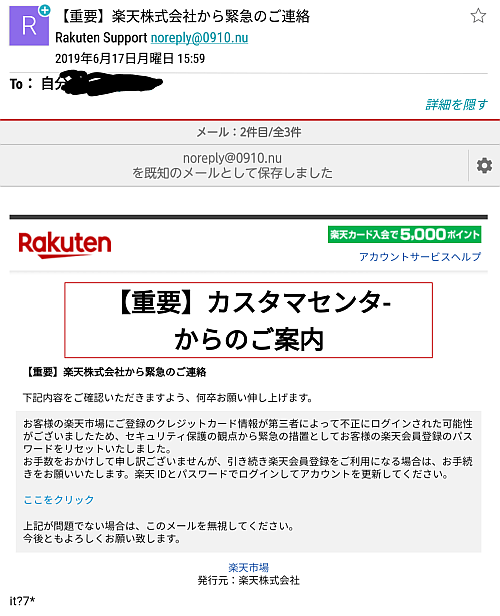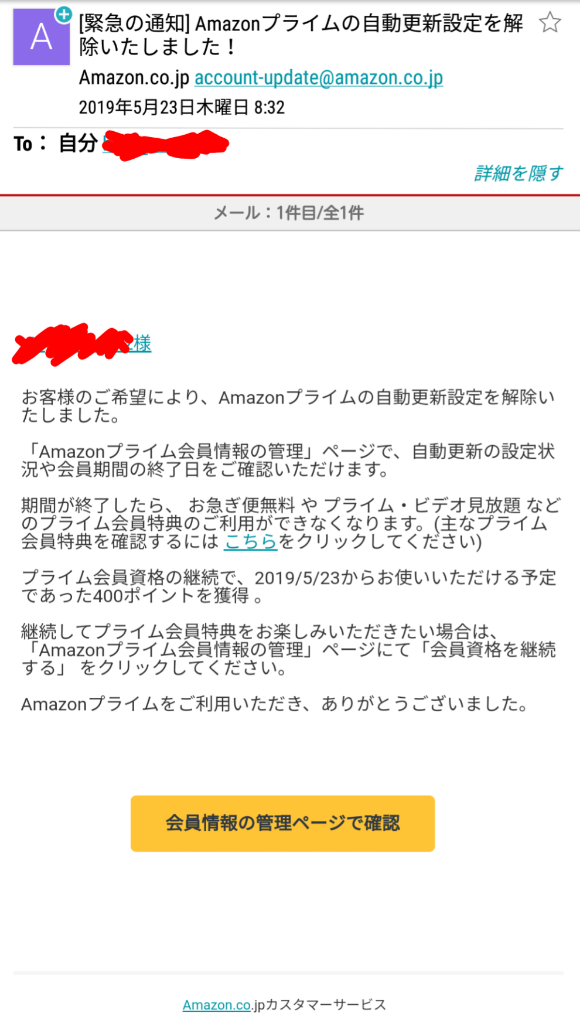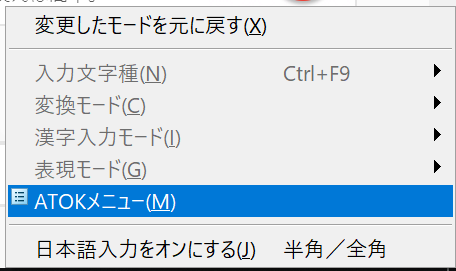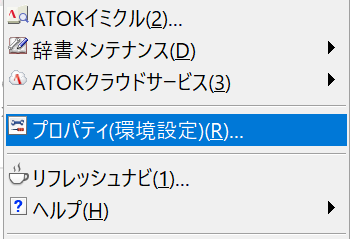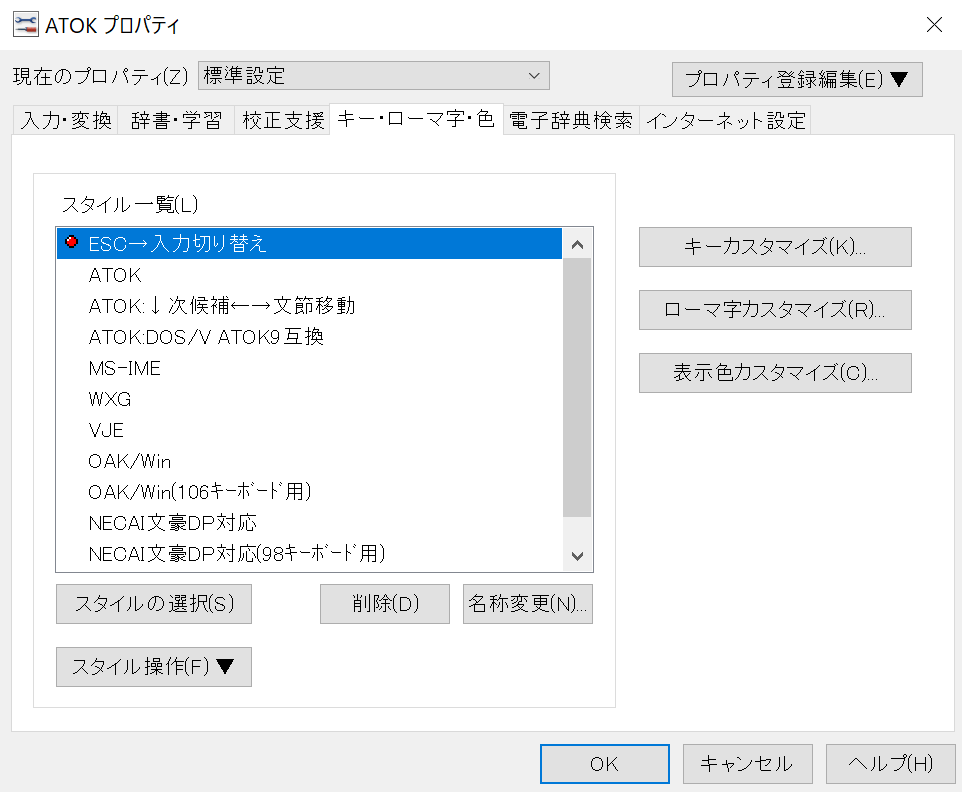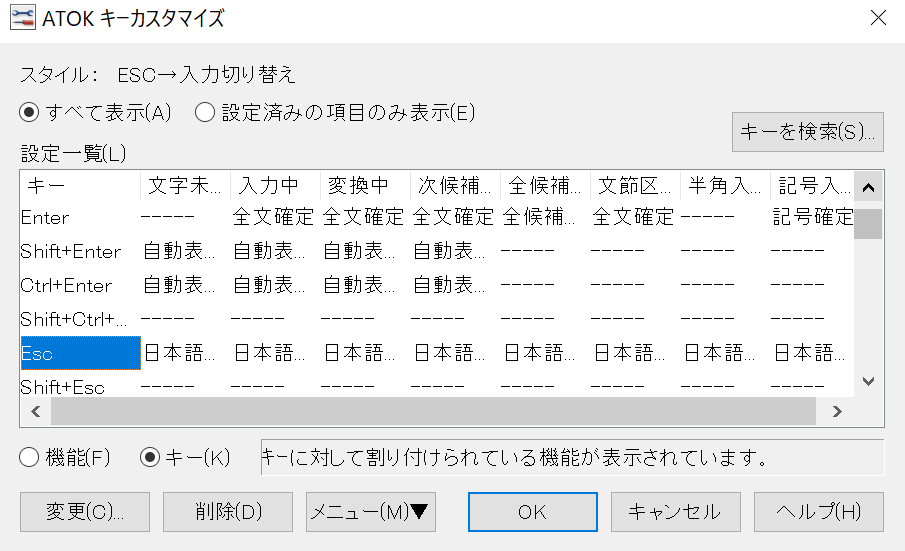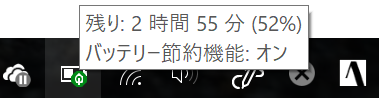Archive
2019年6月20日 - 10:26
っちゅう事で、お次は コレ↓
今回は「楽天」カタリです。「楽天銀行」編もありました。
…*☆*……………………………………………………………
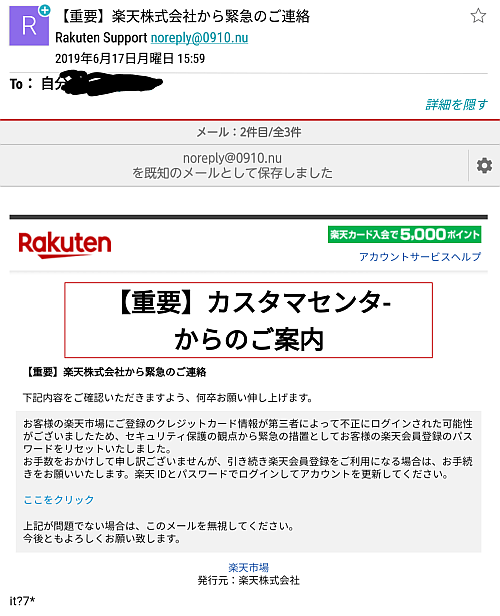
…*☆*……………………………………………………………
幸か不幸か使用アドレスが多いし
使ってないアドレスに来るから見分けが比較的容易です。
加えてブラウザかアプリでしかログインしぃひんので 基本問題ないんですが
使用アドレスに何回も来たら ビビりますよね。
送信アドレスも「.ru」「.nu」「co.kr」とか
手を変え品を変え ドメイン前半は数字が多くなってきました。
ほんとこの手のメールは面倒くさいんで いい加減飽きて欲しいんですけど
若きから年配までスマホユーザーが増えてるから
いけるうちに行っとけ、的な感じなんかなぁ。
「?」なメールが来たら まずはブラウザやアプリからログインして確かめる。
送信アドレスを検索してみたり 件名を検索してみたりしたら
最近はこういうメールの注意喚起サイトがたくさんヒットするから
アクセスしてみて情報として頭に入れておく。
みんなで無視メールにしてしまいましょう!(^^)/~~~
2019年5月23日 - 09:13
っちゅう事で、またしても来た! コレ↓
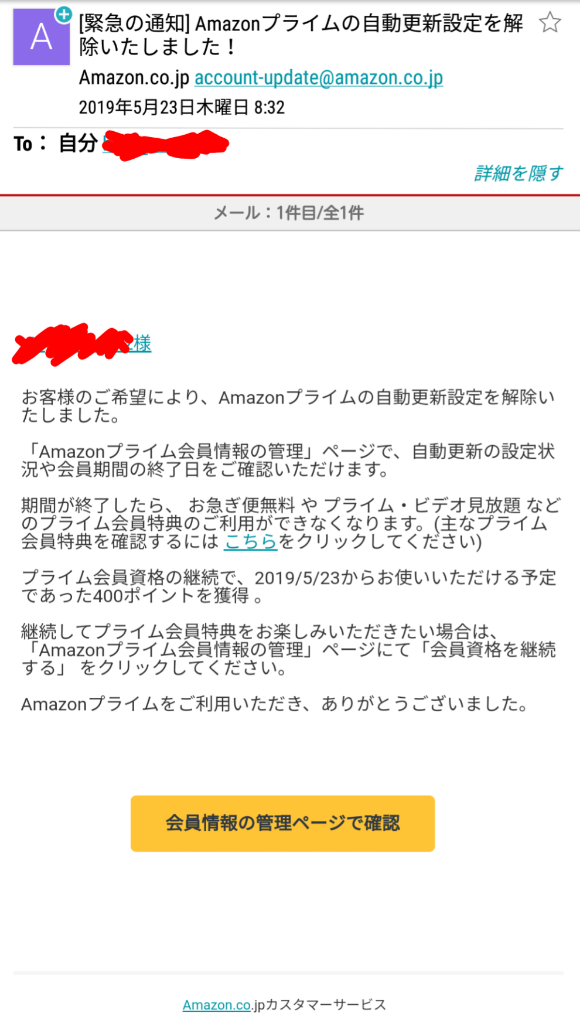
Amazonで登録してないアドレスに来てるんよね。
なのですぐフィッシングやなぁって思った。
これ新しい手口っぽくて、色んなサイトで注意喚起されてる。
分かりやすく書かれてるとこが多いので
こんなメールが来た人は 検索してみてくだされ _(._.)_ヾ ぺこり
2019年4月25日 - 00:00
っちゅう事で、【One-Netbook OneMix 2S錦鯉限定版+レッドスタイラスペンセット】Vol.4。
キー押すときに時々画面をタッチしてるのか
カーソルが思いもよらぬ場所にいてはる時がある。
キーの位置はまだ少し慣れがいる感じ。
ブラインドタッチは出来ひんので まあ使っていくしかないかな。
Escキーを「半角/全角」にカスタムしてから
入力切り替えがほんと快適になった。
今は他のモバイル機と同じくらいになるように
IrfanView入れたり、ViX入れたりしてる。
…*☆*……………………………………………………………
解凍ツールがちょっと見当たらんかった。
昔は「eo」があってすごい便利やってんけど 今はないんかなぁ。
って 「eo」久々に検索したら「epo」っていうのを開発してはった。
早速入れたw
それにしても XPがなくなってか色々不便になったなぁ。
思えば XP ほんま良かった。
扱いやすかったしねぇ。
今は「かしこアホ」になった気がする。
要らんとこ自動になったりして
これまで自分で管理してたのがわかりにくくなった。
『すいません、自分に管理させてください。゜゜(´□`。)°゜。』って感じ。
…*☆*……………………………………………………………
さて、KOI EDITION に戻ります。
指紋認証が思いのほか さくっと便利ですな。
PIN やったら4回キー叩かんとアカンけど
「ぴとっ」 てタッチしたら即ログインできるんやね。
立ち上がりも速いし ログインも速いし ちゃちゃっと扱える。
開け閉めにちょっと力要るけどw
液晶は 7インチなんでやっぱしちょっと「ちぃちゃ目」
そこで便利な タッチパネル。
読むだけなら 175%で丁度なんやけど
ちょこっとしっかり見たいとこだけ 「ぴっ」って拡大出来る。
PC操作メインなので スタイラスはほとんど使ってない。
KOIちゃんではゲームとかもせぇへんから
キャプチャった画像にメモ入れる時とかに使うようになるか。
そんなこんなで 結構持ち歩いてる感じなので
こうなると モバイルルーターが欲しくなるんだよねぇ(^^;)
今は必要時に【F-02K】でテザリングしてる。
ただやっぱし キャリア端末なんでコスト的に高め。
そろそろタブレットは 脱キャリアってのもありかな。
メアド以外問題ないしね。
でも 2ヶ月前に機種変更したとこやから 2年後かなw
…*☆*……………………………………………………………

モバイル機先輩の E203とぱしゃりんこふ♪
11.6型の E203(白ちゃん)と並ぶと ちっちゃくてカワエエ(*´▽`)
2019年4月19日 - 01:50
っちゅう事で、【One-Netbook OneMix 2S錦鯉限定版+レッドスタイラスペンセット】Vol.3。
キーボードが特殊なのは前回の記事に書いたのだけど
「全角/半角」切り替えが 二つのキーで切り替えなのが不便で
何とかならんもんかと検索。
友人のサイトに「Change Key」とかいうのが載ってたので
おお、これはいいかも! と入れたが上手くいかん。
なぜだ!?
よくよく見たら… Win7 までやった…orz…。
うーん、困った(・д・)
Win10 での設定変更のサイトとかがあったので
うちは ATOKんやけど参考にさせてもらった。
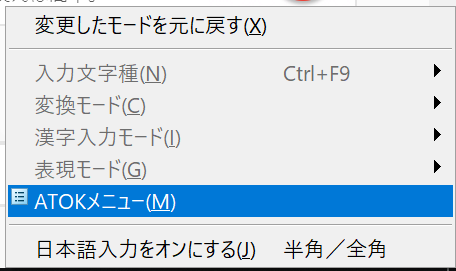
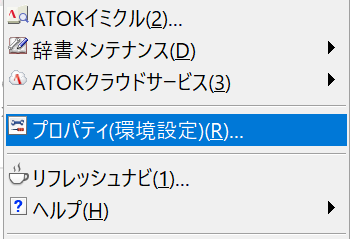
まず ATOKメニューを出して「プロパティ」を選択。
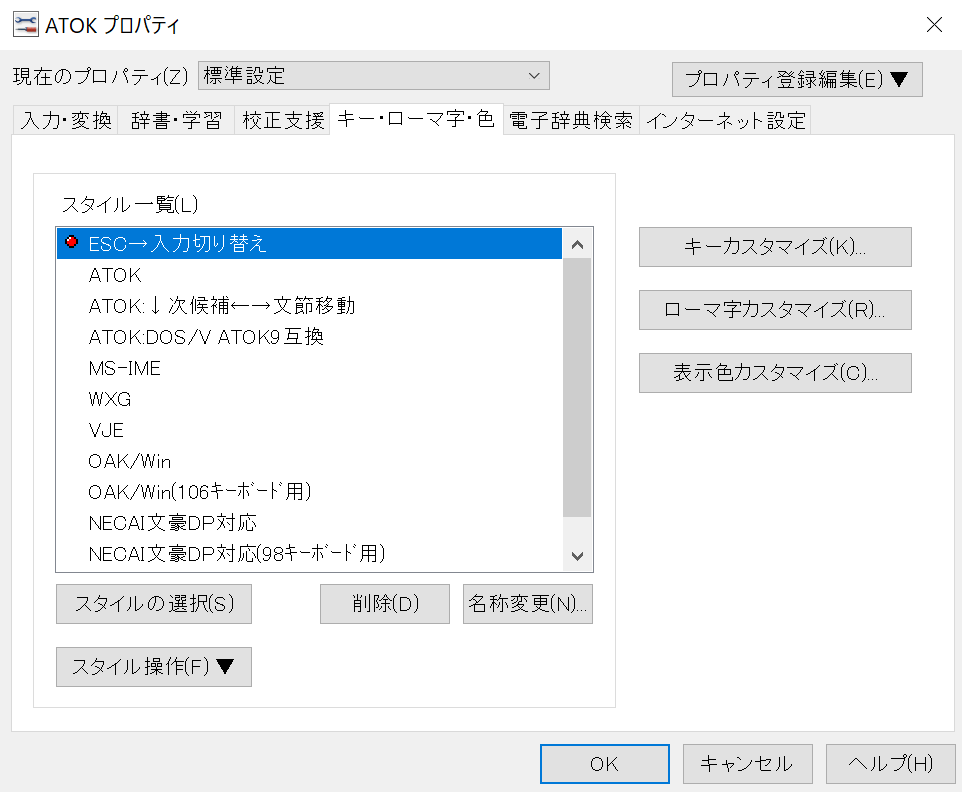
「キー・ローマ字・色」タブを選択
ちょっと右下の「キーカスタマイズ」をクリック。
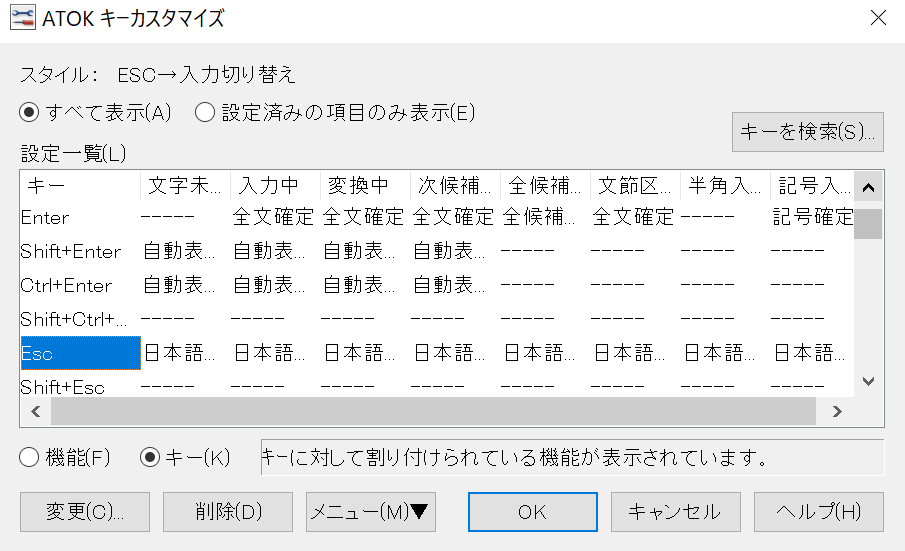
自分は「Esc」を変更したので「日本語」になってるのが分かると思います。
「Shift+Esc」を例として
変更したいキーの右側の「—-」の部分をWクリック。

「キーの変更」ダイアログが出るので
機能一覧から「日本語入力ON/OFF」を選択→ OK
適応 → OK で設定完了。
レジストリに関係するので再起動の指示が出るので「はい」で再起動。
これでめでたく Escキー で「全角/半角」が切り替わるようになった。
快適です♪
KOI EDITION 使用時の参考になれば(*´∀`)
2019年4月16日 - 15:12
っちゅう事で、【One-Netbook OneMix 2S錦鯉限定版+レッドスタイラスペンセット】Vol.2。
KOI EDITION が届いて一週間が経った。
持ち歩いてちょこちょこ使ってるので感想など。
…*☆*……………………………………………………………
まず、持ち歩くことに関して。
モバイルPCよりは当然軽いし(約半分)、鞄に入れてる分には問題なし。
PCスタイルで使うことがほとんどやから重さは心配なかった。
初期設定時に PIN がうまくいかんかったけど、
指紋認証がちゃんと出来てなかったみたいで
初回使用時に指紋認証が出来た後 問題なく PIN が登録できた。
その指紋認証が なんと快適♪
「ちょい」ってセンサーに指を乗せたらすぐ認識する。
実は 指紋認証使うの初めてで どっちかいうたら面倒くさいと思ってた。
なので最近は PIN でPCログインしてたけど
思いのほか快適なんやねぇ(^^;)
…*☆*……………………………………………………………
次にキーボードに関して。
手ぇがちっさいんで キーピッチは特に問題ないんやけど
配列が独自仕様なもんで そっちで『ぐぬぬ…』ってなるw
日本語/英語の切り替えは専用のキーがない。
「Alt」+「~(へろり)」で切り替えできる。慣れが必要。
「窓の手」みたいなので カスタマイズできたらなぁと思う。
「Fn」キーが単独で動作しないので PCみたいにショートカットキー出来ない。
よく「Alt」+「F4」でウィンドウ閉じるんで これがちょっと不便。
スペースキーが左右に分かれてるんで
すぐ下にある左右クリックと間違えるときがある。
これも慣れが必要な部分。
後はもうしばらくしたら また色々出てくるかと思う。
そうそう。 数日使っただけやけど 表面がすぐ手垢?が付いたっぽく見える。
マット感がなくなった風な。
ASUS X205TA のキーボードも黒かったけど こんな感じにはならんかったような…。
まあ 使ってったらいずれはなるやろし これは許容範囲w
…*☆*……………………………………………………………
ポインティングデバイスに関して。
そこそこ使いやすい。
タッチパッドしか使ったことないから 他との違いがわからないw
…*☆*……………………………………………………………
ディスプレイに関して。
初 7インチなので『ひゃ~、かわええ~(*^o^*)』って思った。
初期設定では 200%になってるけど ウェブ見るとき下にスクロールバーが出る。
自分はそれが苦手なので 175% にして使ってる。 150%だとちょっと大きく感じる。
文字もこれくらいだと 可もなく不可もなくな視認性。
世間一般の老眼でなくて良かった。 今のところ眼鏡なしで業務出来てるしね(^^;)
付属のタッチペンも反応がいい。
横ベゼルに張り付くので 必要なときにちょいって使える。
転がっていかんしw
あ、スマホとかタブレット用のタッチペンが使えるよw
付属のは Windows専用みたいで 逆は出来なかった。
液晶フィルムも買ってあるけど 最初からのが非常にぴったりきれいに貼られてるので
しばらくはこのまま張り替えずに使っていく。
基本 PCモードで使うから そんなにペン使う場面がないかな。
もっと使い慣れていったらタブレットモードにしたりで ペンのご活躍になるかな。
…*☆*……………………………………………………………
バッテリーに関して。
付属の充電ケーブルがちょっと短めなので 外して使用がデフォルト。
設定で省エネモードにしてる。
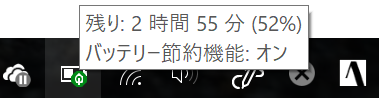
こんな感じ。 残り時間がちょっと不安定で 増えたり減ったりするのが謎w
…*☆*……………………………………………………………
そんなこんなで楽しく使ってます、KOI EDITION♪